Webサーバー(Apache)を公開する2
14.10.20
Access forbidden!
前述の設定が終り、スマホからアクセスすると「Error 403」が出てきた。
new xampp security concept
access to the requested object is only available from the local network
this setting can be configured in the httpd-xampp.conf
新しいXAMPPのセキュリティコンセプト
要求されたオブジェクトへのアクセスは、ローカルネットワークからのみ利用可能です
この設定はhttpd-xampp.confで設定することができます
検索で調べた結果は、次の通り。
・・¥xampp¥apache¥conf¥extra¥httpd-xampp.conf の編集
[初期設定]
# New XAMPP security concept
#
<LocationMatch “^/(?i:(?:xampp|security|licenses|phpmyadmin|webalizer|server-status|server-info))”>
Require local
ErrorDocument 403 /error/XAMPP_FORBIDDEN.html.var
</LocationMatch>
最後あたりにある。Require localが原因でした。
[編集後]
# New XAMPP security concept
#
<LocationMatch “^/(?i:(?:xampp|security|licenses|phpmyadmin|webalizer|server-status|server-info))”>
Order deny,allow
Deny from all
#Allow from 127.0.0.1/24
Allow from all
ErrorDocument 403 /error/XAMPP_FORBIDDEN.html.var
</LocationMatch>
Allow from all と修正、「apache」を再起動するとアクセスできました。ただし、いきなりXAMPPの管理画面が出てくるので、セキュリティー上かなり問題あります。
ちなみに、上記コメントアウトの Allow from 127.0.0.1 は、ローカルPCのみアクセス可能の設定。127.0.0.1/24 (又は、127.0.0.1 192.168.24.でも可) は、ローカルエリアのPC間でのみアクセス可能の設定。
セキュリティ-の設定
A、パスワードを設定する
わかりやすかったので、参考にしました。
「Mysql」「phpMyAdmin」について、さらに、本稿では関係ないが「Wordpress」についても解説されている。
設定方法⇒http://oxynotes.com/
B、いきなりXAMPPの管理画面を表示させない
http://khmito3.myhome.cx と入力して、XAMPPの管理画面を表示させないようにするには、
1、・・¥xampp¥htdocs の「index.html」「index.php」を削除
2、新たに「index.html」を作り、・・¥xampp¥htdocs に入れる。
C、任意のフォルダーにパスワードを設定する。
1、コマンドプロンプトで「・・¥xampp」に、パスワードファイル「password.txt」を作る。(img)1、2
2、・・¥xampp¥htdocs¥forbidden¥.htaccessファイルをデスクトップなどにコピーした後、テキストエディターで開き、編集。(img)3
3、・・¥xampp¥htdocs¥pass(任意のフォルダー)に入れる。(img)4
4、ブラウザーでhttp://localhost/passと入力。(img)5
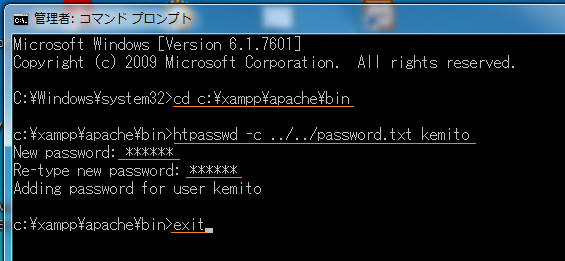 1 |
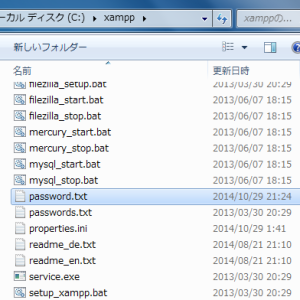 2 |
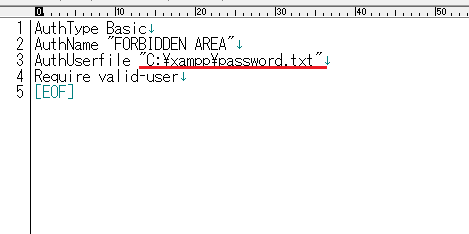 3 |
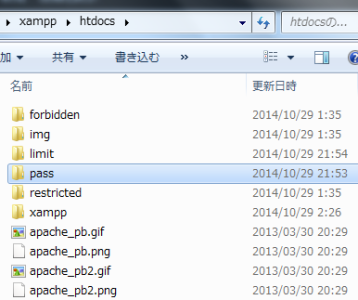 4 |
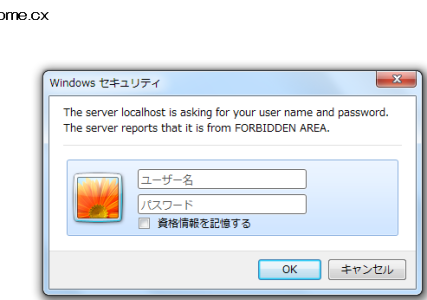 5 |
D、任意フォルダーにアクセス制限をかける。
1、・・¥xampp¥htdocs¥forbidden¥.htaccessファイルをデスクトップなどにコピーした後、テキストエディターで開き、編集。(img)1
2、・・¥xampp¥htdocs¥limit(任意のフォルダー)に入れる。(img)2
3、スマホからアクセスすると「Access forbidden!」が出てきて、アクセスできなかった。
「http://127.0.0.1/limit」と入力すると表示されます。(ただし、「http://localhost/limit」では、無理でした(注)。)
4、「Require local」と記述することにより、「http://localhost/limit」でもアクセス可能となります。(img)3
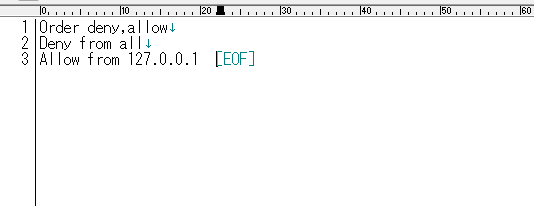 1 |
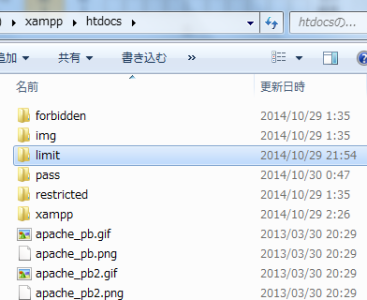 2 |
 3 |
E、その他「.htaccess」ファイルの活用
参照⇒http://htaccess.pasoa.com/
公開
http://khmito3.myhome.cx (※1日に数時間稼動しています)
PS:ルーターには、LANエリア内からでも接続できるものと、LANエリア外しか接続できないものがあるそうです。NTT西日本は、後者です。
(注) IPv4とIPv6の優先順位の問題があるらしい。 http://oshiete.goo.ne.jp/
- TrackBack URL
- http://khmito3.sub.jp/wp2/2014/10/apache2/trackback/


![[商品価格に関しましては、リンクが作成された時点と現時点で情報が変更されている場合がございます。] [商品価格に関しましては、リンクが作成された時点と現時点で情報が変更されている場合がございます。]](https://hbb.afl.rakuten.co.jp/hgb/15bc2202.b9364623.15bc2203.14ebd8ae/?me_id=1220961&item_id=10023861&m=https%3A%2F%2Fthumbnail.image.rakuten.co.jp%2F%400_mall%2Fkenko-k%2Fcabinet%2Ffilter%2Fimgrc0092472748.jpg%3F_ex%3D80x80&pc=https%3A%2F%2Fthumbnail.image.rakuten.co.jp%2F%400_mall%2Fkenko-k%2Fcabinet%2Ffilter%2Fimgrc0092472748.jpg%3F_ex%3D128x128&s=128x128&t=picttext)
![[商品価格に関しましては、リンクが作成された時点と現時点で情報が変更されている場合がございます。] [商品価格に関しましては、リンクが作成された時点と現時点で情報が変更されている場合がございます。]](https://hbb.afl.rakuten.co.jp/hgb/15bc2202.b9364623.15bc2203.14ebd8ae/?me_id=1220961&item_id=10001568&m=https%3A%2F%2Fthumbnail.image.rakuten.co.jp%2F%400_mall%2Fkenko-k%2Fcabinet%2Ffilter%2Fimgrc0090131391.jpg%3F_ex%3D80x80&pc=https%3A%2F%2Fthumbnail.image.rakuten.co.jp%2F%400_mall%2Fkenko-k%2Fcabinet%2Ffilter%2Fimgrc0090131391.jpg%3F_ex%3D128x128&s=128x128&t=picttext)
![[商品価格に関しましては、リンクが作成された時点と現時点で情報が変更されている場合がございます。] [商品価格に関しましては、リンクが作成された時点と現時点で情報が変更されている場合がございます。]](https://hbb.afl.rakuten.co.jp/hgb/15bc2202.b9364623.15bc2203.14ebd8ae/?me_id=1220961&item_id=10006430&m=https%3A%2F%2Fthumbnail.image.rakuten.co.jp%2F%400_mall%2Fkenko-k%2Fcabinet%2Ffilter%2Fimgrc0087243656.jpg%3F_ex%3D80x80&pc=https%3A%2F%2Fthumbnail.image.rakuten.co.jp%2F%400_mall%2Fkenko-k%2Fcabinet%2Ffilter%2Fimgrc0087243656.jpg%3F_ex%3D128x128&s=128x128&t=picttext)